
În articolul următor vom analiza Teleconsola. Acesta este un serviciu gratuit pentru a partaja sesiunea noastră de terminal cu oameni în care avem încredere. Contactele dvs. se pot alătura prin linia de comandă folosind SSH sau prin browserul lor web folosind HTTPS. Acest serviciu este foarte interesant pentru a cere ajutor. De asemenea, vom putea redirecționa porturile TCP locale către contactele dvs. Utilizați această caracteristică pentru a le permite să acceseze aplicațiile web care rulează pe serverul dvs. local.
Este posibil să cunoașteți deja aplicațiile populare pentru desktop de la distanță disponibile pe piață, cum ar fi Teamviewer, Skype, Join.me, Chrome Remote Desktop, Real VNC, Apache Guacamole etc. Acestea sunt folosite pentru a partaja întregul sistem, dar în unele situații ne-ar putea interesa partajați rapid doar sesiunea noastră de terminal. Datorită unei situații precum cea descrisă, teleconsola și ia-te.
Teleconsola este construit pe Teleport Gravitațional. Acesta este un server SSH modern pentru accesarea de la distanță a clusterelor de server Gnu / Linux prin SSH sau HTTPS. Este o server SSH „instant” care este preconfigurat pentru a avea încredere în proxy-ul SSH de pe teleconsole.com. Va trebui să ne asigurăm că ambii utilizatori (atât expeditor, cât și destinatar) au aplicația Teleconsole pe sistemul lor.
Când folosim acest tip de serviciu, este inevitabil să ne întrebăm cât de sigur este. Evident, trebuie să păstrăm serviciul proxy teleconsole.com în siguranță. În orice caz, conexiunea este întreruptă imediat ce vă deconectați.
Sesiunea activă este protejată de un ID de sesiune foarte lung și aleatoriu ceea ce este aproape imposibil de ghicit. Este interesant să luați în considerare utilizarea unui chat securizat pentru a partaja ID-ul sesiunii active contactelor pe care doriți să le invitați.
Instalați Teleconsola
Nu va trebui să ne gândim prea mult sau să ne facem griji cu privire la instalare. Dezvoltatorii acestui serviciu ne oferă un script shell pentru a-l putea folosi rapid și ușor. Executând scriptul în terminal (Ctrl + Alt + T) după cum urmează, vom avea deja Teleconsole disponibilă pe sistemul nostru:
curl https://www.teleconsole.com/get.sh | sh
Dacă cineva nu a instalat încă răsuci, îl puteți instala tastând următoarea comandă în același terminal:
sudo apt install curl
Cum funcționează Teleconsola
Creați sesiunea expeditorului
Doar mergem la scrie teleconsola în terminalul nostru. Această comandă va genera acreditările SSH unice și va lansa un server SSH pe localhost.
El serverul creați o instanță de unică folosință a proxy-ului SSH. Toate acestea se vor face după obținerea acreditărilor SSH, care sunt de încredere de serverul Teleconsole SSH care rulează pe computerul nostru.
Serverul SSH al aplicația locală Teleconsole creează un tunel SSH de ieșire către proxy-ul de unică folosință Teleport. Procurorul va acționa acum ca o punte de legătură între lumea exterioară și mașina noastră.
Alăturați-vă sesiunii
Când tastăm teleconsole join session-id sau facem clic pe linkul WebUI, aplicația va solicita proxy-ului cheile SSH pentru sesiune utilizând protocolul HTTPS.
Cheile obținute vor fi folosite pentru a putea utiliza protocolul SSH în proxy.
Proxy-ul va redirecționa conexiunea prin tunelul creat.
Cum se utilizează Teleconsola
Să ne imaginăm că suntem blocați configurând ceva în Ubuntu și vrem să cerem ajutor unui contact. Pur şi simplu vom scrie teleconsolă în terminalul nostru (Ctrl + Alt + T) și vom vedea ceva de genul următor:
Teleconsole va lansa o nouă sesiune de shell ssh local e va imprima ID-ul sesiunii unice și un URL WebUI. Oricare dintre aceste date va fi ceea ce va trebui să împărtășim cu contactul nostru căruia dorim să îl solicităm.
Contactul nostru de asistență vă poate alătura făcând acest lucru faceți clic pe linkul WebUI sau tastând terminalul (Ctrl + Alt + T):
teleconsole join ID-de-sesión
După aceasta, ambii utilizatori vor utiliza aceeași sesiune de terminal care rulează pe computerul utilizatorului expeditor, chiar dacă sunt ambii pe rețele separate.
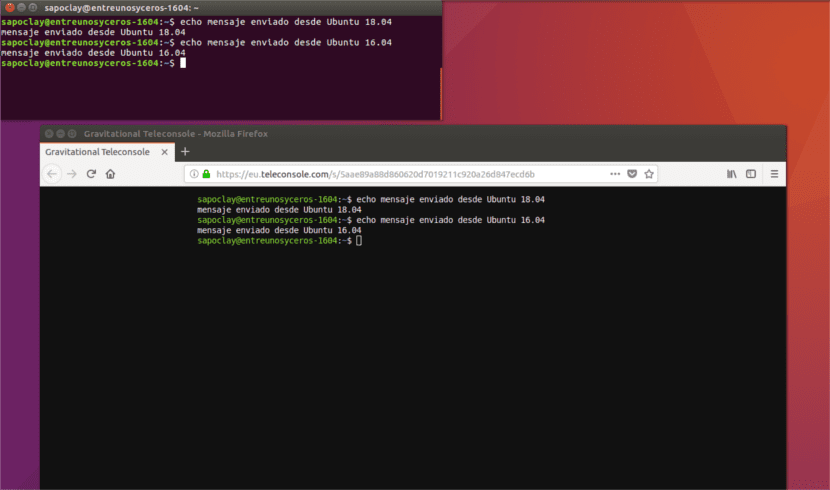
la deconectați-vă și deconectați-vă, nu vom avea mai mult de scrie exit, după cum puteți vedea în următoarea captură de ecran.

Dacă vreun utilizator trebuie să afle mai multe despre cum să utilizeze acest utilitar, se poate referi la manual de utilizare sau FAQ pe care dezvoltatorii le pun la dispoziția oricui are nevoie de el pe site-ul lor.
